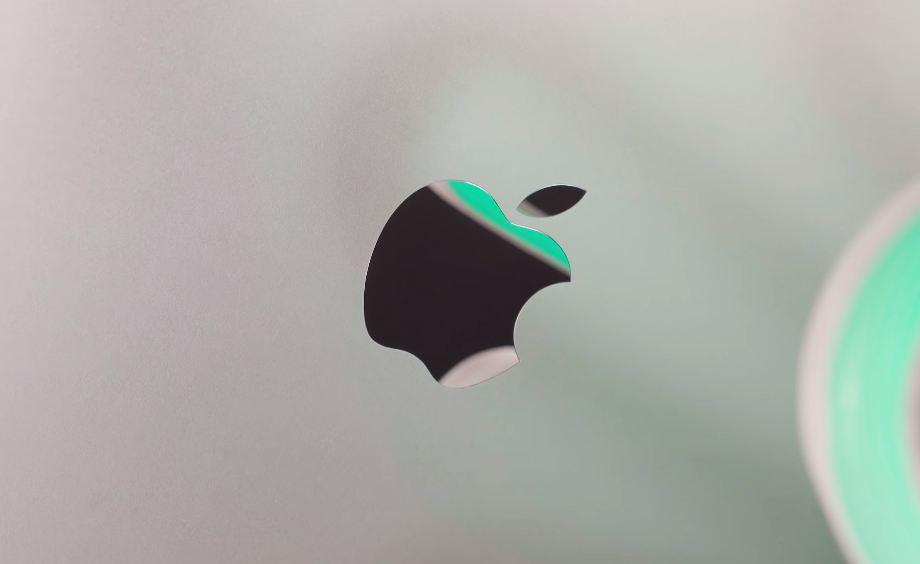Menu kontekstowe systemu Windows nie jest zbytnio rozbudowane. W podstawowej wersji mamy opcje tworzenia folderu lub plików, wyboru sortowania czy zmian sposobu wyświetlania w eksploratorze.
Oczywiście opcji dostępnych pod prawym przyciskiem myszki może być więcej. Wystarczy zainstalować parę programów i już lista się rozszerza. W systemie nie ma jednak wbudowanej możliwości dodawania własnych pozycji do menu kontekstowego. Ten poradnik pokaże, jak zrobić to w prosty sposób.
Jak dodać polecenie git pull do menu kontekstowego Windows?
Pamiętajcie, że wszystkie operacje w systemie wykonujecie na własną odpowiedzialność. Przed jakimikolwiek zmianami warto wykonać punkt przywracania systemu Windows.
W pierwszym kroku powinniśmy uruchomić Edytor rejestru. Można go znaleźć w wyszukiwarce również pod hasłem regedit. Następnie przechodzimy do miejsca określonego następującą ścieżką:

HKEY_CLASSES_ROOT\Directory\Background\shell\Klikamy prawym przyciskiem na shell i wybieramy Nowy > Klucz. Nazywamy go git, a następnie w tym katalogu możemy dodać ikonkę do naszego polecenia, ale nie jest to wymagane. Jeśli chcecie to zrobić, klikacie na Nowy > Wartość ciągu i nazywacie ją Icon. Należy zmodyfikować ten wpis i jako Dane ustawić ścieżkę do ikony. U mnie jest to oryginalna ikona, więc podałem ścieżkę do instalacji Gita w moim systemie:
C:\Program Files\Git\git-cmd.exeNastępnie zmieniamy wartość domyślnego wpisu na git pull. To nazwa, która będzie wyświetlać się w menu kontekstowym. Efekt opisanych operacji powinien wyglądać podobnie, jak na przedstawionym wyżej zrzucie ekranu.
Kolejnym krokiem jest utworzenie klucza command, w ścieżce git. Tam jako wartość domyślną ustawiamy ścieżkę do naszego gita, czyli na przykład:
"C:\Program Files\Git\bin\git.exe" "pull"
Powinno to wyglądać tak, jak na zrzucie ekranu przedstawionym powyżej. Jeśli wszystko się udało, w menu kontekstowym Windowsa pojawi się opcja git pull. Teraz wystarczy przetestować ją na folderze, który jest lokalną kopią repozytorium.
Chcesz być na bieżąco? Śledź ROOTBLOG w Google News!